Slik fikser du Roblox-feilkode 524
I denne artikkelen vil vi prøve å løse "Feilkode: 524"-problemet som Roblox-spillere møter etter å ha åpnet spillet.

Roblox-spilleres tilgang til spillet er begrenset ved å støte på feilen «Ikke autorisert til å bli med i dette spillet. Feilkode: 524» etter å ha åpnet spillet. Hvis du står overfor et slikt problem, kan du finne en løsning ved å følge forslagene nedenfor.
Hva er Roblox Error Code 524?
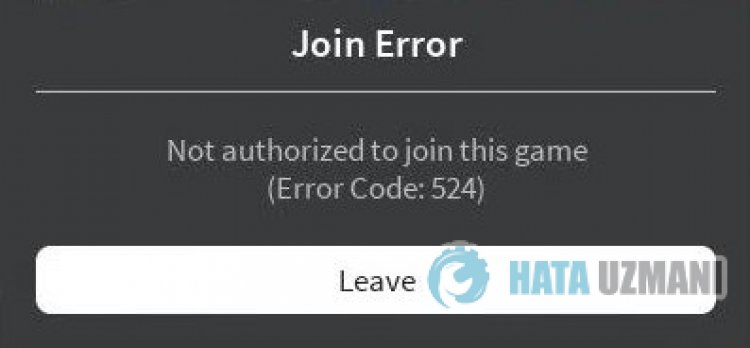
Denne feilen oppstår på grunn av mange problemer som begrenser tilgangen vår til spillet. Vi kanliste opp mulige årsaker til Roblox Error Code 524-problemet som følger:
- Det kan være et nettverksproblem.
- Microsoft Store og Xbox kan være problematiske.
- Cache og informasjonskapsler kan være problematiske.
- Antivirus blokkerer kanskje spillet.
Vi harlistet opp de mulige årsakene ovenfor. Nå skal vi prøve å løse problemet ved å gi deg informasjon om hvordan du løser dette problemet.
Slik fikser du Roblox-feilkode 524
Vi kan løse problemet ved å følge forslagene nedenfor for å fikse denne feilen.
1-) Sjekk tilkoblingen din
Problemet med Internett-tilkoblingen kan forårsake mange feil. Hvis Internett-tilkoblingen din blir tregere eller koblet fra, la oss gi noen forslag for å fikse det.
- Hvis internetthastigheten reduseres, slår du modemet av og på igjen. Denne prosessen vil avlaste internettlitt.
- Vi kan eliminere problemet ved å tømme Internett-bufferen.
Tøm DNS-bufferen
- Skriv inn cmd i startsøkeskjermen og kjør som administrator.
- Skriv inn følgende kodelinjer i rekkefølge på ledetekstskjermen og trykk enter.
- ipconfig /flushdns
- netsh int ipv4 tilbakestilling
- netsh int ipv6 tilbakestilling
- netsh winhttp reset proxy
- netsh winsock tilbakestilling
- ipconfig /registerdns
- Etter denne operasjonen vil den vise at dns-bufferen og proxyene dine er tømt.
Etter denne prosessen kan du åpne spillet ved å starte datamaskinen på nytt. Hvis problemet vedvarer, la oss gå videre til et annet forslag.
2-) Slå modemet av og på
Slå av modemet, vent 20 sekunder og slå det på igjen. I løpet av denne prosessen vil IP-adressen din endres og forhindreulike nettverksproblemer.
3-) Registrer en annen DNS-server
Vi kan eliminere problemet ved å registrere en annen dns-server på datamaskinen.
- Åpne kontrollpanelet og velg alternativet Nettverk og Internett
- Åpne Nettverks- og delingssenter på skjermen som åpnes.
- Klikk på Endre adapterinnstillinger til venstre.
- Høyreklikk på tilkoblingstypen for å åpne Egenskaper-menyen.
- Dobbeltklikk Internet Protocol versjon 4 (TCP /IPv4).
- La oss bruke innstillingene ved å skrive inn Google DNS-serveren vi vil gi nedenfor.
- Foretrukket DNS-server: 8.8.8.8
- Annen DNS-server: 8.8.4.4
- Klikk deretter på Bekreft innstillinger ved avslutning og trykk på OK-knappen og bruk handlingene.
Etter denne prosessen starter du datamaskinen på nytt og kjører Roblox-spillet.
4-) Koble til Microsoft-kontoen din på nytt
Prøv å koble til på nytt ved å lukke Microsoft-kontoen din i Xbox-programmet. Å utføre denne handlingen kan hjelpe oss med å løse potensielle feil.
- Åpne Xbox-programmet.
- Klikk på «Profil»-ikonet i øvre høyre hjørne og klikk på «Logg ut».
Etter denne prosessen, logg på Microsoft-kontoen din igjen og kontroller om problemet vedvarer.
5-) Sjekk XBOX-tjenester
Deaktivering av Xbox-tjenester kan føre til at vi støter på slike problemer.
- I startskjermbildet skriver du "Tjenester" og åpner det.
- I skjermbildet som åpnes åpner du tjenestene vi vil forlate nedenfor i rekkefølge, og setter oppstartstypen til "Automatisk" og start tjenestestatusen.
- Xbox Accessory Management Service
- Xbox Live Auth Manager
- Lagre Xbox Live-spill
- Xbox Live Networking Service

Etter denne prosessen kan du sjekke om problemet vedvarer ved å installere Roblox-spillet.
6-) Tilbakestill Microsoft Store
Ulike problemer som oppstår på
Microsoft Store kan forårsake et slikt problem. For dette kan vi løse slike problemer ved å tilbakestille Microsoft Store.
- Skriv "Microsoft Store" i startsøkeskjermen og høyreklikk på den og klikk "Programinnstillinger".

- Start tilbakestillingsprosessen ved å trykke på «Tilbakestill»-knappen på skjermen som åpnes.

Etter denne prosessen, sjekk om problemet vedvarer ved å logge på programmet.
7-) Reparer XBOX-applikasjon
Ulike problemer på
Xbox Game Bar kan forårsake et slikt problem. For å gjøre dette kan vi fikse slike problemer ved å reparere Xbox Game Bar.
- Skriv "Xbox Game Bar" i startsøkeskjermen og høyreklikk på den og klikk "Applikasjonsinnstillinger".

- Start tilbakestillingsprosessen ved å klikke på «Reparer»-knappen på skjermen som åpnes.

Hvis denne prosessen ikke løste det for deg, utfør prosessen ovenfor på nytt og trykk på «Tilbakestill»-knappen for å tilbakestille prosessene. Etter denne prosessen, kjør programmet på nytt og kontroller om problemet vedvarer.
8-) Slett Microsoft Store-bufferfil
- Skriv "Kjør" i startskjermen for søk og åpne den.
- Skriv inn følgende filkatalog i søkeboksen på skjermen som åpnes, og trykk enter.
- %UserProfile%\AppData\Local\Packages\Microsoft.WindowsStore_8wekyb3d8bbwe\LocalCache
- La oss slette filene på skjermen som åpnes. Etter denne prosessen, åpne PowerShell-ledeteksten,lim inn følgende kodelinje og trykk enter.
- Get-AppxPackage -AllUsers| Foreach {Add-AppxPackage -DisableDevelopmentMode -Registrer «$($_.InstallLocation)\AppXManifest.xml»}
Etter vellykket operasjon, sjekk om problemet vedvarer.
9-) Installer Roblox på nytt
Hvis du har fulgt forslagene ovenfor, men problemet vedvarer, slett Roblox-spillet og installer det på nytt. Dette er en løsning for noen brukere. Vi kan nå løsningen på problemet ved å realisere dette forslaget.
- Kjør Xbox-programmet.
- Høyreklikk på spillet «Roblox» til venstre og klikk på «Avinstaller».
Etter denne prosessen vil Roblox-spillet bli slettet. Etter at avinstalleringsprosessen er fullført, kan du sjekke om problemet vedvarer ved å installere spillet på nytt.
Ja, venner, vi har løst problemet vårt under denne tittelen. Hvis problemet vedvarer, kan du spørre om feilene du støter på ved å gå inn på FORUM-plattformen vår som vi har åpnet.
![Hvordan fikser jeg YouTube-serverfeilen [400]?](https://www.hatauzmani.com/uploads/images/202403/image_380x226_65f1745c66570.jpg)


















